Es besteht kein Zweifel, dass wir bei der Arbeit an Computern mit 64-Bit-Architektur Zugriff auf größere Funktionen und eine bessere Leistung jeder Hardwarekomponente und der installierten Anwendungen oder Programme haben. Eine der Hauptplattformen, die wir täglich unter Windows verwenden, sind die Browser. Diese sind in 32-Bit- und 64-Bit-Versionen verfügbar und weisen wichtige Unterschiede auf.
Durch die Verwendung eines Browsers, unabhängig davon, was er ist, können wir dank seiner Add-Ons eine bessere Stabilität, schnellere Verarbeitung von Informationen und mehr Sicherheit feststellen. TechnoWikis wird bei dieser Gelegenheit analysieren, wie diese 64-Bit-Versionen in den gängigsten Browsern heutzutage verwendet werden.
1. Überprüfen Sie die Gerätearchitektur
Die Hauptanforderung für die Verwendung dieser Art von Version ist, dass die Architektur des Computers auf CPU-Ebene 64 Bit beträgt.
Um dies zu überprüfen, haben wir drei Möglichkeiten:
- Wechseln Sie in den Pfad Systemsteuerung System und Sicherheit System
- Klicken Sie mit der rechten Maustaste auf das Startmenü (oder verwenden Sie die Tasten) + X) und dort die Option System auswählen
- Geben Sie das Wortsystem in das Windows 10-Suchfeld ein und wählen Sie dort die entsprechende Option aus.
Wir werden das folgende Fenster sehen:
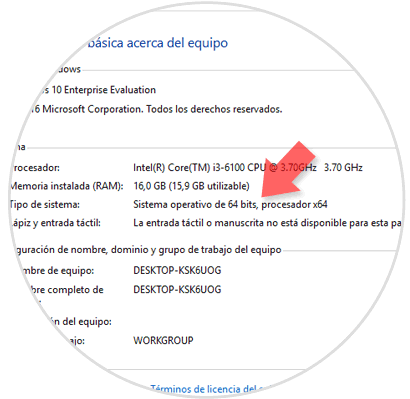
Dort finden Sie im Feld System in der Zeile Systemtyp die Architekturversion des Equipments.
Bei einem 32-Bit-Betriebssystem müssen wir sicherstellen, dass der Prozessor x64 ist, oder wir können keinen 64-Bit-Browser verwenden. In diesem Sinne werden wir wissen, wie die verschiedenen 64-Bit-Browser aktualisiert oder installiert werden, und in diesem Fall werden wir Windows 10 verwenden, aber der Vorgang ist in allen Editionen von Windows ähnlich.
2. Verwenden Sie 64-Bit-Google Chrome
Google Chrome bot seine 64-Bit-Version im Jahr 2014 an, wurde jedoch nicht für alle Nutzer automatisch aktualisiert, sodass möglicherweise noch eine alte oder 32-Bit-Version verwendet wird. Um zu überprüfen, welche Edition von Google Chrome wir aktuell verwenden, klicken Sie auf das Symbol ” Personalisieren” und steuern Sie Google Chrome. Dort wählen wir die Option ” Konfiguration”. Wir werden folgendes sehen:
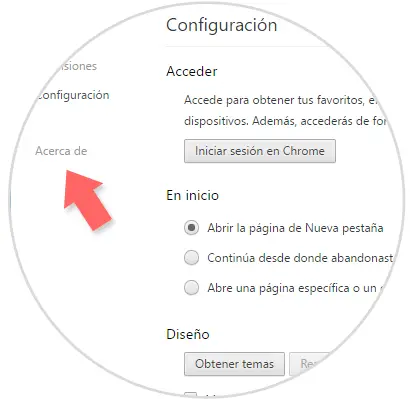
In diesem Fenster klicken wir auf die Registerkarte ” Info” auf der linken Seite und greifen auf die Version von Google Chrome zu, an der wir arbeiten:
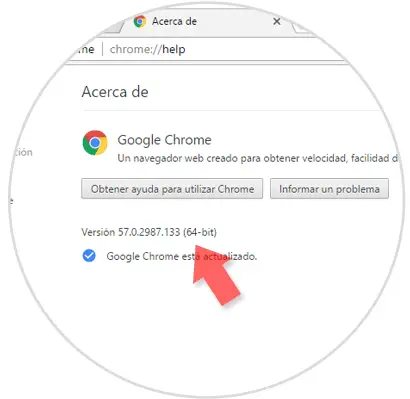
Wie wir in diesem Fall sehen, sind 64 Bit, aber wenn Sie eine 32-Bit-Version haben, müssen Sie die 64-Bit-Version herunterladen und mit dem Update fortfahren. Diese Version kann unter folgendem Link heruntergeladen werden:
3. Verwenden Sie Mozilla Firefox 64-Bit
Die 64-Bit-Version von Mozilla Firefox wurde im Jahr 2015 entwickelt, wurde jedoch nicht automatisch für alle Firefox-Benutzer aktualisiert, sodass eine manuelle Aktualisierung erforderlich ist. Um die aktuelle Version von Mozilla Firefox zu überprüfen, klicken Sie auf das Menüsymbol und wählen Sie in den angezeigten Optionen das Hilfesymbol aus. Das folgende Fenster wird angezeigt, in dem wir die Option Über Firefox auswählen :
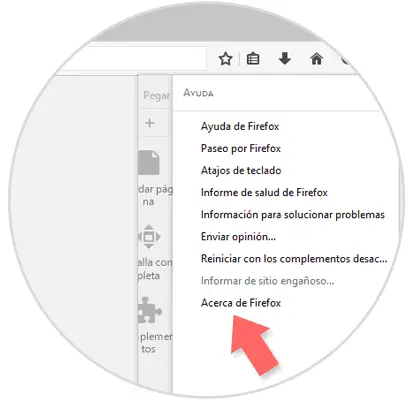
Das folgende Fenster wird mit den Informationen zur Firefox-Version angezeigt:
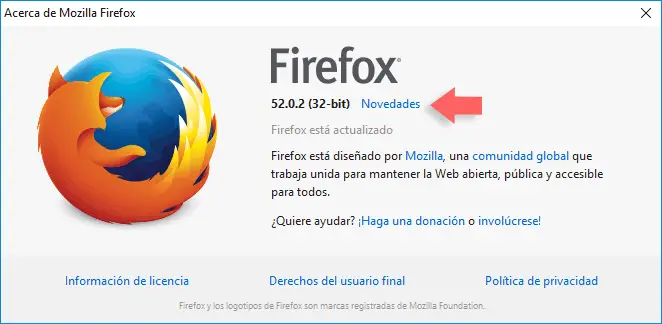
Wenn Sie eine 32-Bit-Version haben, klicken Sie auf den folgenden Link, um die 64-Bit-Version auszuwählen und mit dem jeweiligen Update fortzufahren:
4. Verwenden Sie den 64-Bit-Internet Explorer
Obwohl mit der Einführung von Microsoft Edge der Internet Explorer ein wenig in Vergessenheit geraten ist, gibt es immer noch Benutzer mit Windows 7, in denen der Internet Explorer der Standardbrowser ist. Auf 64-Bit-Computern wird Internet Explorer mit 32- und 64-Bit-Versionen geliefert, wobei die 64-Bit-Version die Standardversion ist.
Wenn wir auf die 32-Bit-Version zugreifen möchten, müssen wir den folgenden Weg gehen:
C: Programme (x86) Internet Explorer
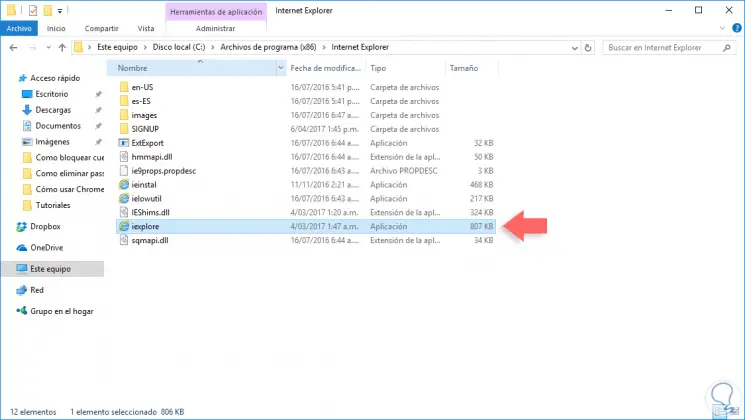
Dort klicken wir auf den Direktzugriff iexplore.
Auf diese Weise können wir diese Art von Browsern aktualisieren oder verwenden, indem wir die Windows-Betriebssysteme voll ausnutzen.
Browser wechseln W10
